photoshop文字教程:陶瓷字
2022-12-25 14:17:29
來(lái)源/作者: /
己有:51人學(xué)習(xí)過(guò)
來(lái)源:PS聯(lián)盟 作者:Sener
本教程介紹簡(jiǎn)單介紹青色陶瓷字效果的制作方法。思路:先用濾鏡制作出類色陶瓷的紋理效果,然后簡(jiǎn)單的調(diào)色。然后把紋理加到文字上去,再加上圖層樣式即可!
最終效果

1、新建一個(gè)600 * 350像素的文件,背景加上簡(jiǎn)單的黑白漸變,然后打上文字,效果如圖1。

圖1
2、新建一個(gè)圖層,把前景顏色設(shè)置為:#F9D761,背景顏色設(shè)置為黑色,執(zhí)行:濾鏡 渲染 云彩,確定后按Ctrl + ALt + F加強(qiáng)一下。
3、執(zhí)行:濾鏡 扭曲 海洋波紋,參數(shù)設(shè)置如圖2,效果如圖3。
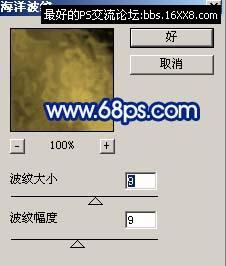
圖2

圖3
4、執(zhí)行:濾鏡 畫(huà)筆描邊 噴濺,參數(shù)設(shè)置如圖4。

圖4
5、執(zhí)行:濾鏡 畫(huà)筆描邊 噴色描邊,參數(shù)設(shè)置如圖5。確定后按Ctrl + F加強(qiáng)-3次,效果如圖6。

圖5

圖6
本教程介紹簡(jiǎn)單介紹青色陶瓷字效果的制作方法。思路:先用濾鏡制作出類色陶瓷的紋理效果,然后簡(jiǎn)單的調(diào)色。然后把紋理加到文字上去,再加上圖層樣式即可!
最終效果

1、新建一個(gè)600 * 350像素的文件,背景加上簡(jiǎn)單的黑白漸變,然后打上文字,效果如圖1。

圖1
2、新建一個(gè)圖層,把前景顏色設(shè)置為:#F9D761,背景顏色設(shè)置為黑色,執(zhí)行:濾鏡 渲染 云彩,確定后按Ctrl + ALt + F加強(qiáng)一下。
3、執(zhí)行:濾鏡 扭曲 海洋波紋,參數(shù)設(shè)置如圖2,效果如圖3。
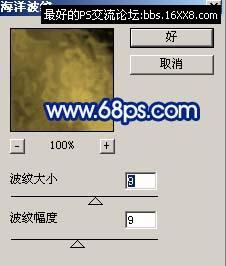
圖2

圖3
4、執(zhí)行:濾鏡 畫(huà)筆描邊 噴濺,參數(shù)設(shè)置如圖4。

圖4
5、執(zhí)行:濾鏡 畫(huà)筆描邊 噴色描邊,參數(shù)設(shè)置如圖5。確定后按Ctrl + F加強(qiáng)-3次,效果如圖6。

圖5

圖6
標(biāo)簽(TAG) 普通字效




























